[TOC]
### 一、如何创建微盘空间
1.需要有创建共享空间的权限,如果没有创建权限,在微盘中会无法查看创建空间的入口;
可以联系管理员在【管理后台->协作->微盘->文件安全->权限设置->限制创建空间】关闭禁止成员创建空间,或者是添加白名单。
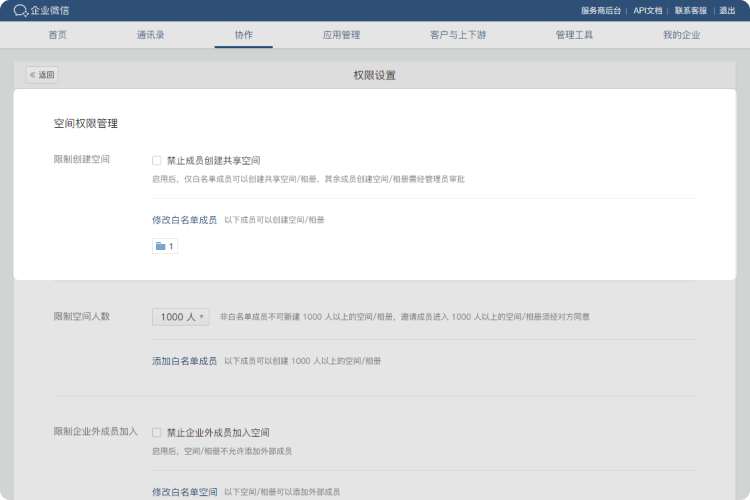
2.有创建共享空间的权限的成员,可以在手机端或者电脑端进行创建,步骤如下:
(1)手机端创建空间
在工作台中打开【微盘->点击右上角的+号->创建共享空间/相册->输入空间名称以及添加空间成员->点击右上角完成】,即可完成创建。
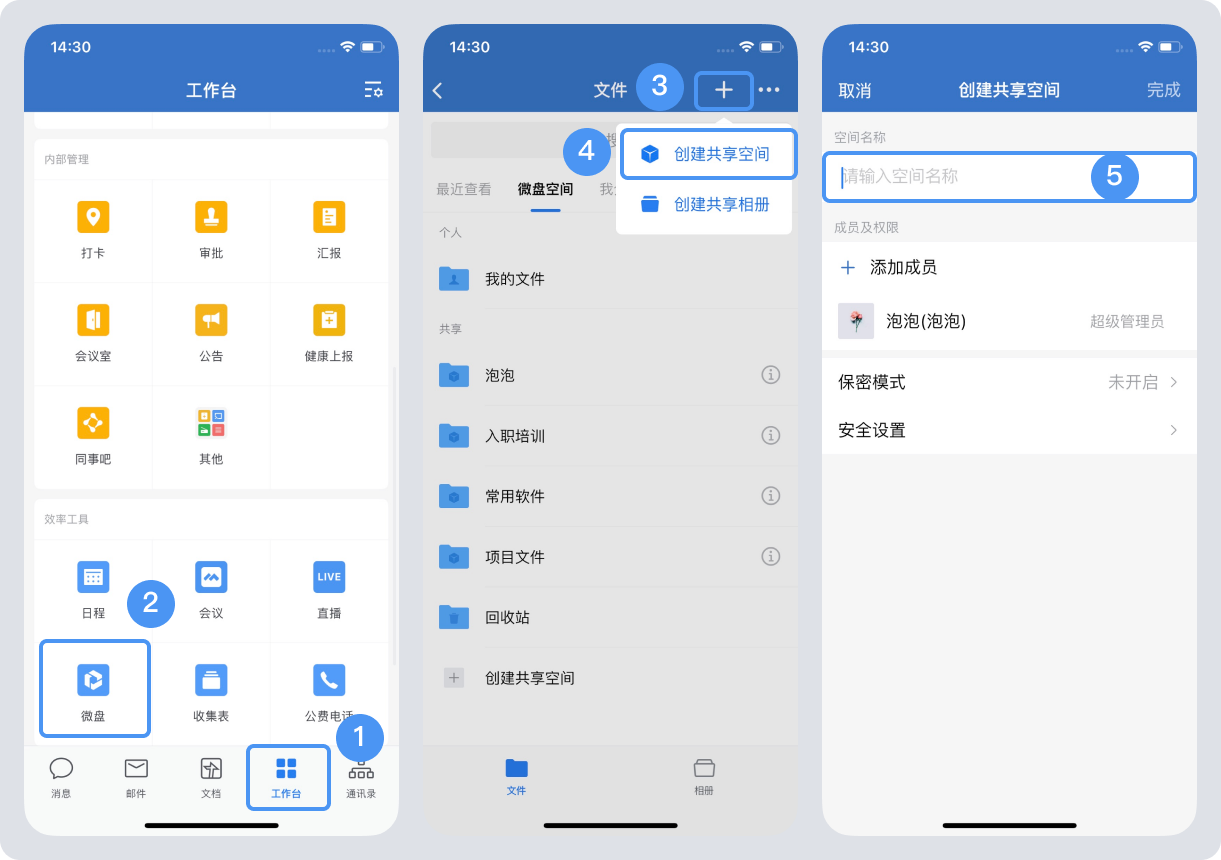
(2)电脑端创建空间
在客户端左侧栏打开【微盘->点击空间列表右上角的+号->创建共享空间/相册->输入空间名称以及添加空间成员->点击确认】,即可完成创建。
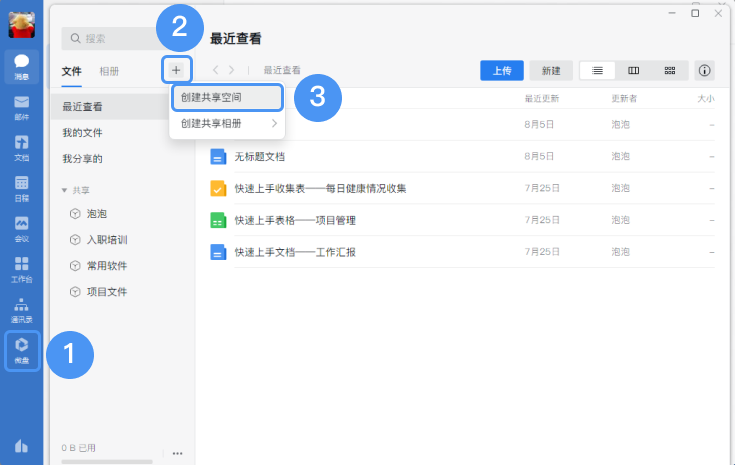
### 二、如何上传/下载/删除微盘文件
####1. 微盘上传文件
(1)手机端的微盘上传文件
在客户端工作台打开【微盘->打开我的文件/任意一个共享空间->点击右上角的+号->选择上传照片/上传文件->找到需要上传的文件】即可确认上传。
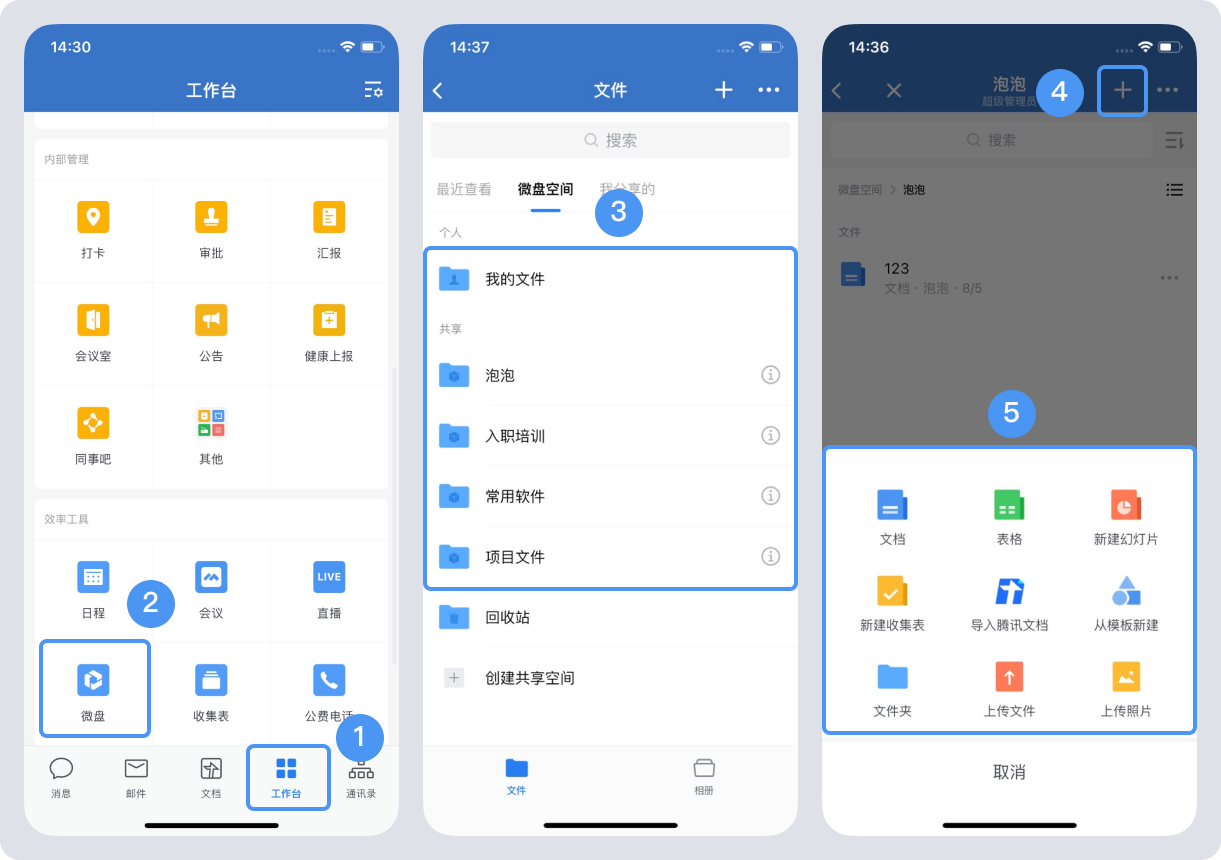
(2)电脑端的微盘上传文件
在客户端左侧栏打开【微盘->打开我的文件/任意一个共享空间->点击右上角上传按钮->选择需要上传的文件】即可确认上传。
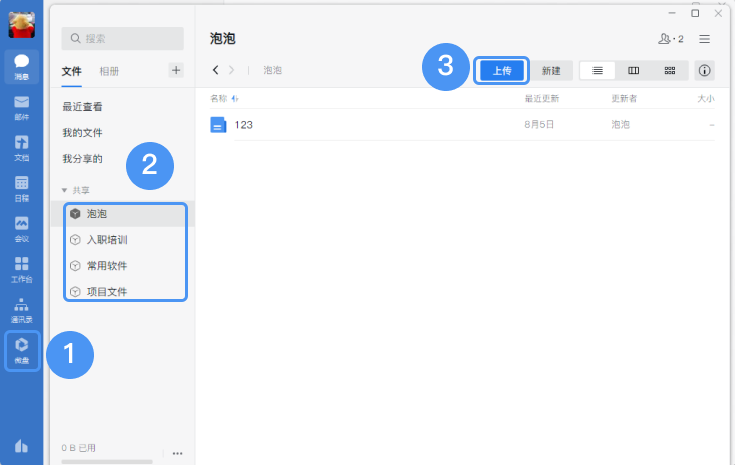
上传的微盘相册支持点赞和评论,与同事互动更方便。
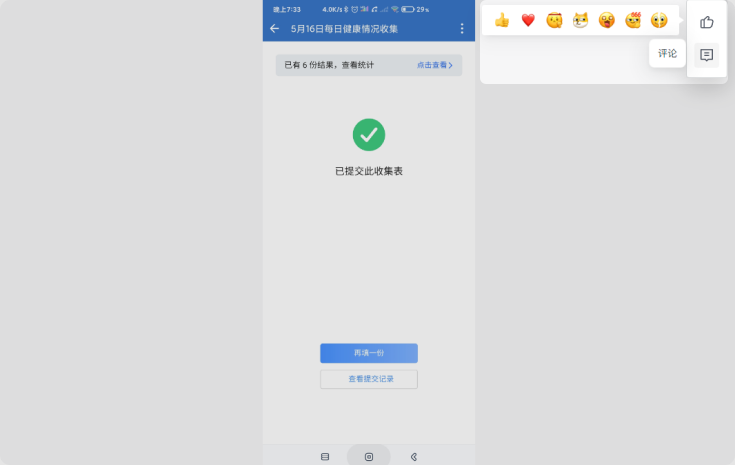
(3)微盘上传文件提示上传失败
①单个文件上传不能超过 10G,过大会造成上传失败。
②请确认企业微盘是否有足够的容量。若管理后台查看微盘有容量,成员有可能被管理员限制了使用容量,上传的文件已超出被限制的容量,企业成员需要联系企业管理员解除使用容量限制。
③以上均无问题,请联系it管理员确认是否有设置防火墙,如果有,需配齐IP白名单:
https://res.mail.qq.com/zh_CN/wework_ip/latest.html
④请打开这个链接检查https://work.weixin.qq.com/wework_admin/test/check_user_evn 域名是否有开放,若检测出异常的域名,需联系网络管理员进行开放。
(4)手机端保存聊天中的文件到微盘
在手机端打开【对应聊天会话->长按对应文件->转存】,即可转存到「我的文件」,可点击下方提示【移动位置->返回空间列表->选择需移动的空间->移动到此处】,更换保存空间。
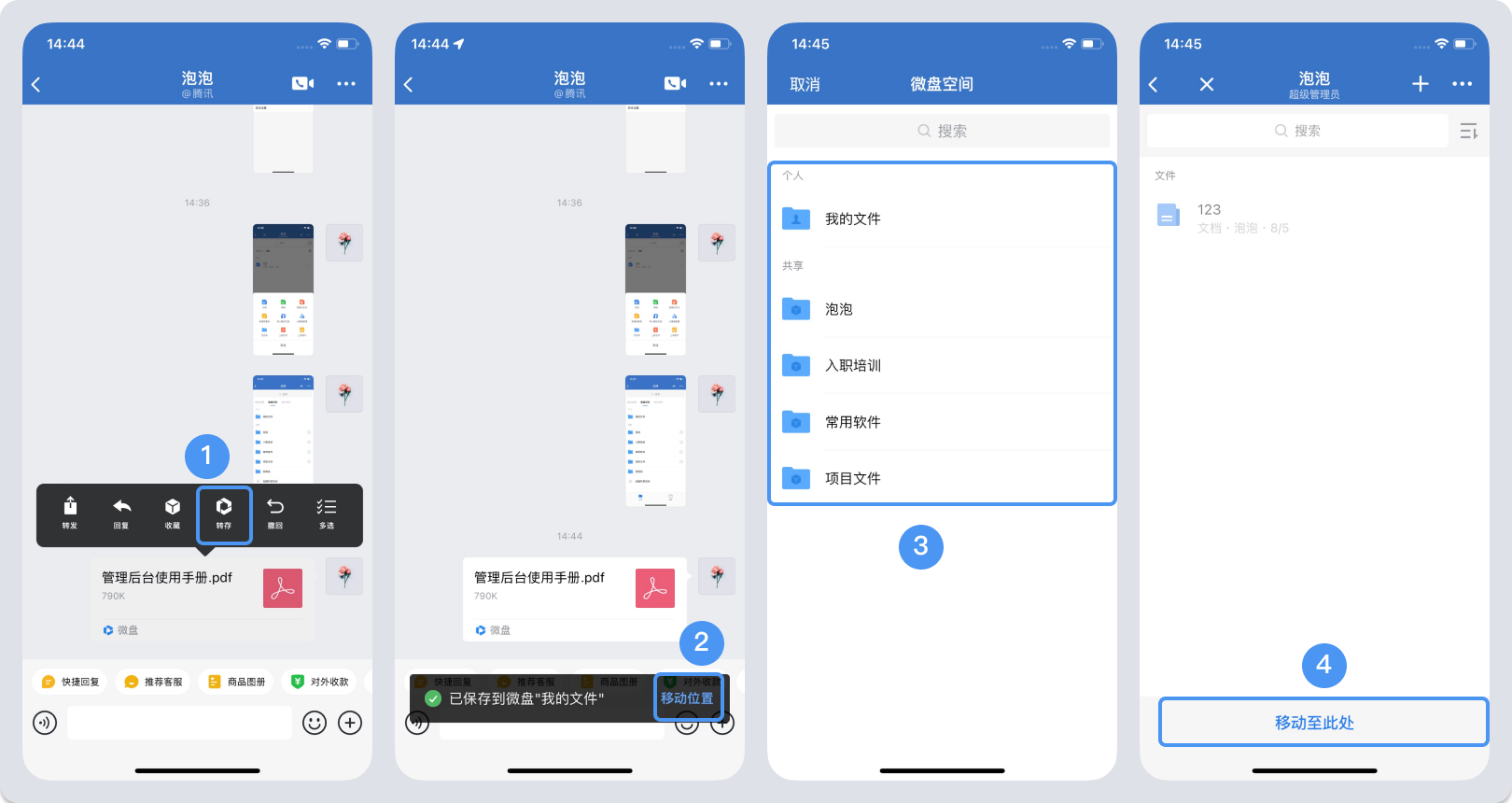
(5)电脑端保存聊天中的文件到微盘
在电脑端打开【对应聊天会话->右键对应文件->保存到微盘->选择对应空间->保存至此】,即可保存到微盘。
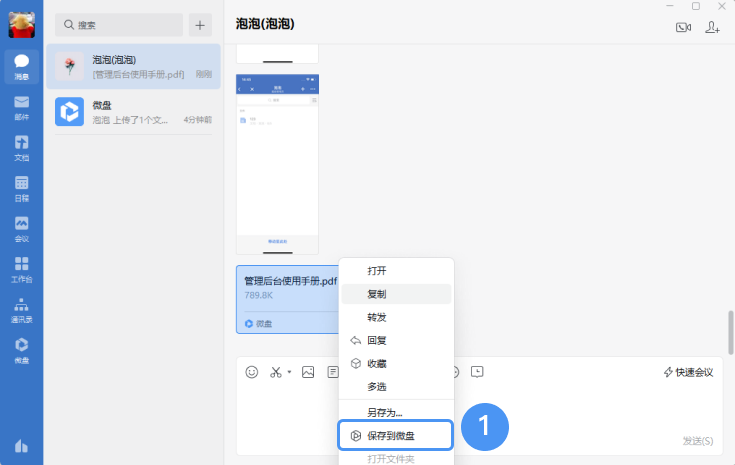
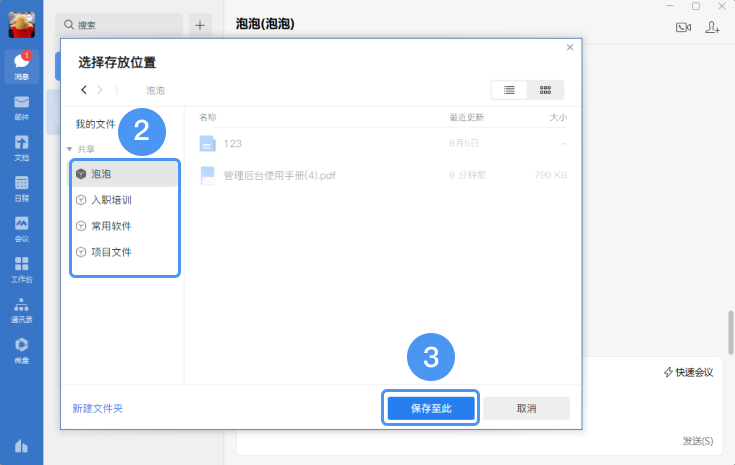
(6)上传图片/视频到共享相册
支持通过拍照、从手机相册选择、从聊天选择、从共享空间选择的方式,上传图片/视频到共享相册。
若企业开启了“文件防泄密”,“从聊天选择”入口将不可见。
####2. 如何下载微盘空间文件
(1" /> 微盘文件点击

图标可进行下载文件,下载到本地的文件会显示

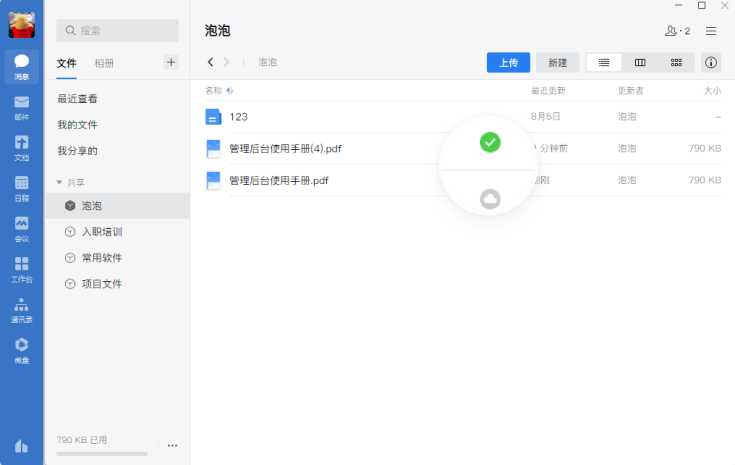
(2)批量下载
在桌面端(Windows、Mac)是支持批量下载文件的。可以批量选中文件后,右键菜单选择进行下载。
注:
①Mac 点击 Command 或者 Shift 可多选。
②Windows 请按住 Ctrl 可多选,点击右键选择下载。
####3. 如何删除微盘文件
(1) 在客户端左侧栏打开微盘->右键文件->删除。
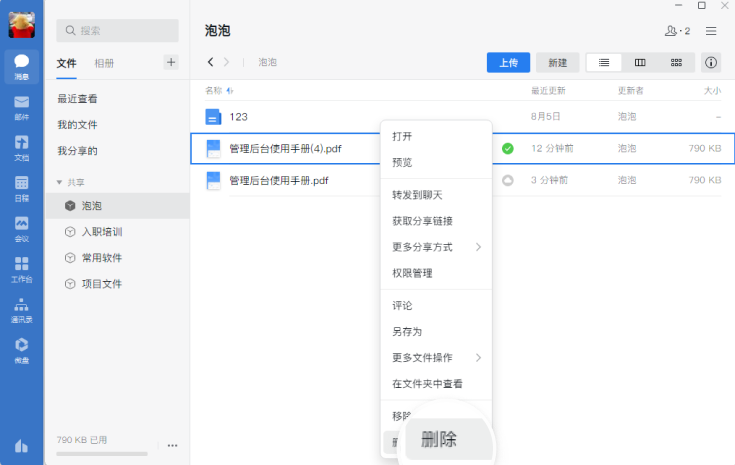
(2) 离职成员文件处理
成员离职,上传到「共享空间」的文件仍然保留在原位置;上传到「我的文件」的文件可以在管理后台操作删除或转交。
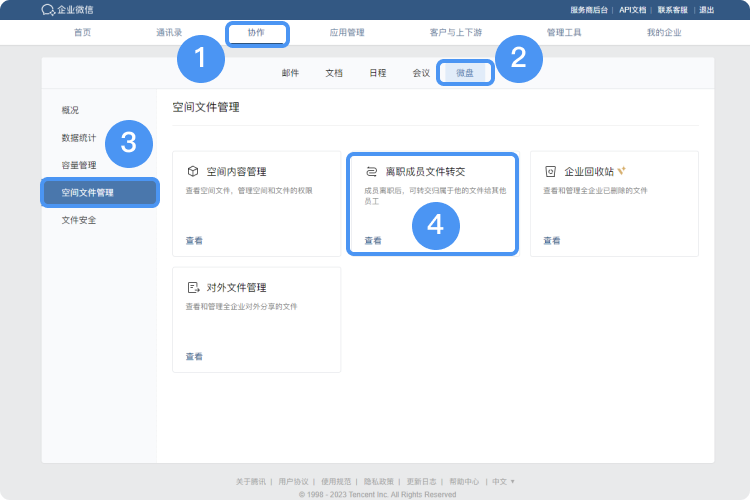
(3)管理员支持查看和管理分配了微盘高级功能的成员创建的共享空间。
管理员可登录[管理后台](https://work.weixin.qq.com/wework_admin/loginpage_wx?from=myhome \"管理后台\"" />【协作->微盘->空间文件管理->空间内容管理】进行查看/删除成员共享空间中的文件目录(包含:文件名称、大小、超级管理员、最后更新时间),暂不支持查看文件的具体内容。
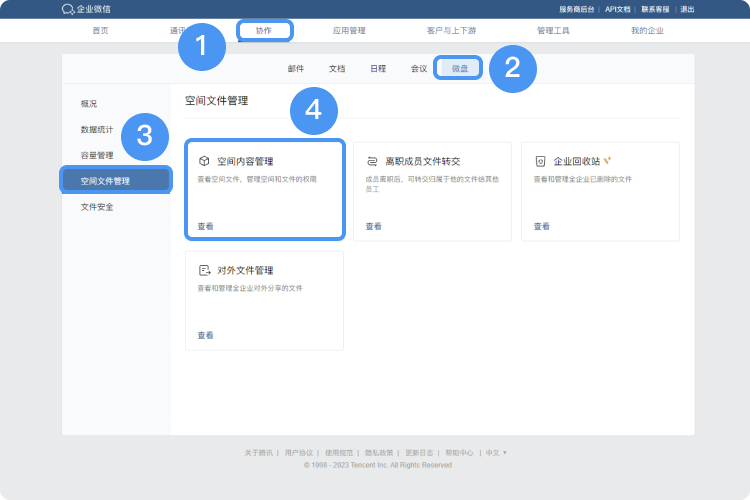
### 三、如何修改微盘文件存储位置
在企业微信的【头像->设置->文档/文件管理->文件存储】中支持修改文件储存位置。
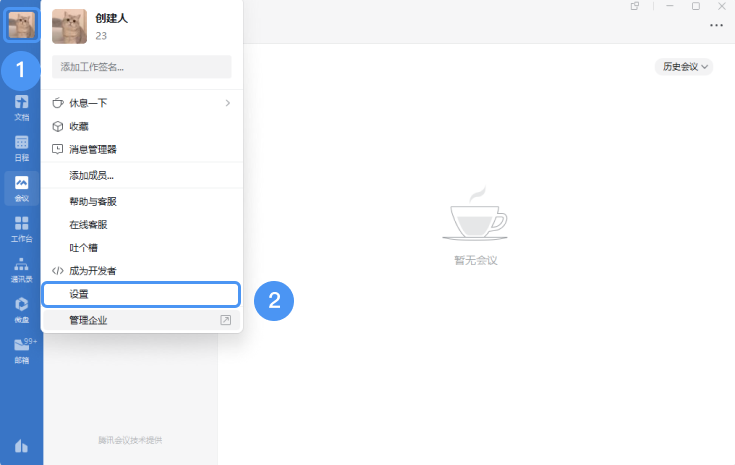
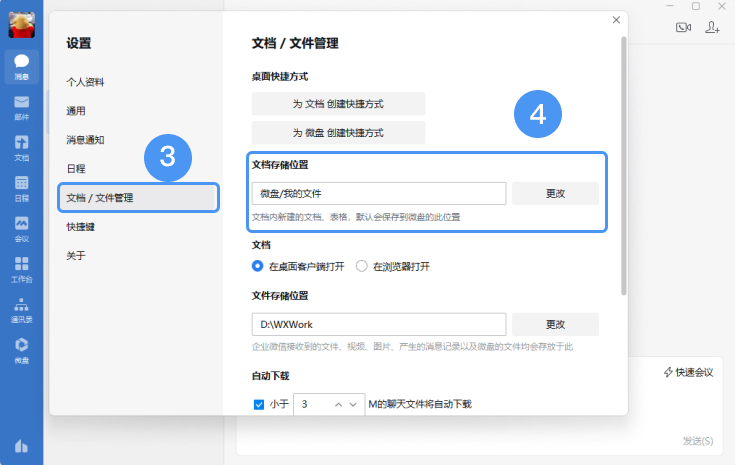
### 四、如何在网页访问微盘
打开网页 https://drive.weixin.qq.com/ 后,可以通过微信或企业微信扫码登录,查看对应企业的微盘资料。
### 五、查看历史记录
在电脑端左侧栏打开【微盘->右键文件->历史记录】,可查看微盘文件夹或文件对应的变更记录。
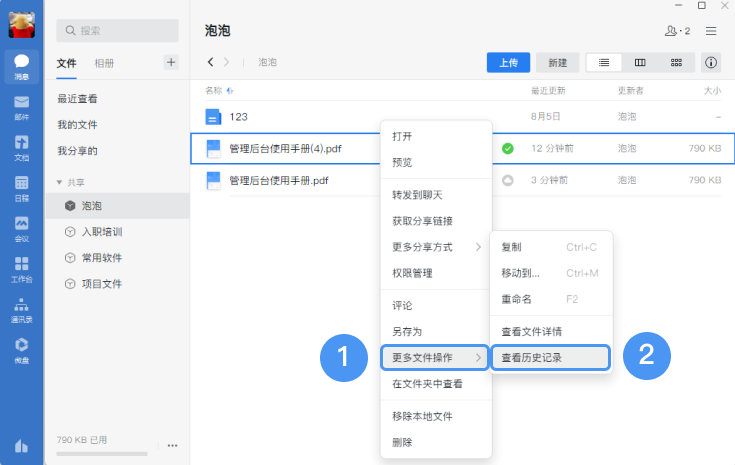
### 六、如何创建微盘、文档在桌面快捷方式
在【win端->设置->文档/文件管理->桌面快捷方式】中可设置。Mac不支持桌面快捷方式。
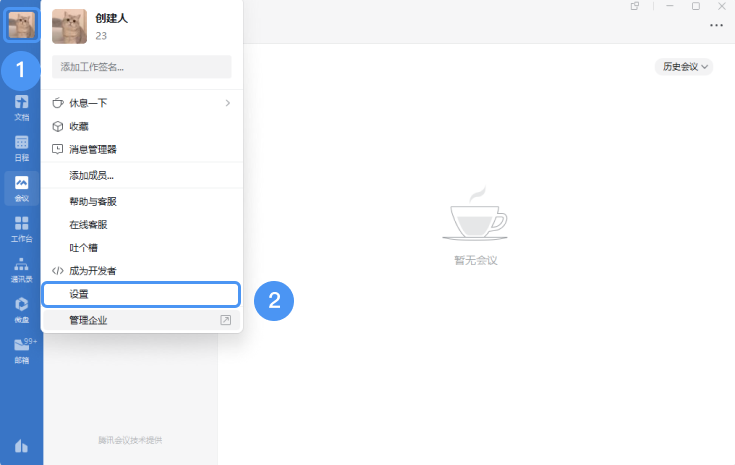
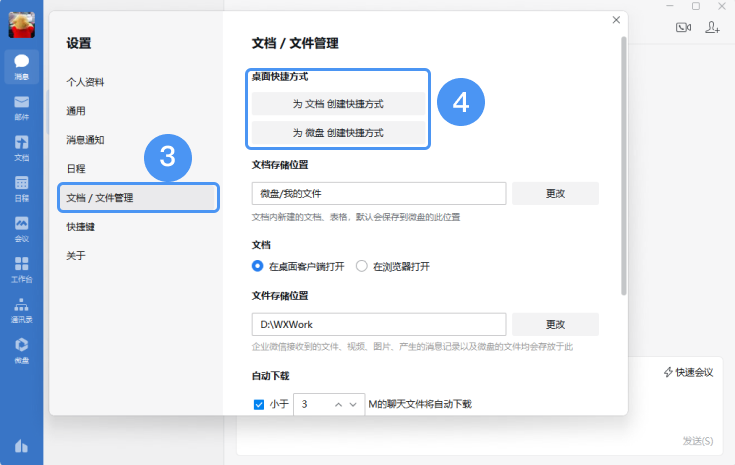
### 七、文件名显示“冲突版本”
当A与B同时对一个文件进行修改,并且A首先点击了保存,那么B修改的版本将保存为该文件的冲突版本。
若不希望总是生成冲突文件,建议可[购买高级功能](https://open.work.weixin.qq.com/help2/pc/15307?person_id=1 \"购买高级功能\"" />后使用“在线编辑”能力,“在线编辑”多人同时编辑不会有冲突文件。